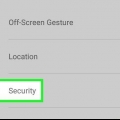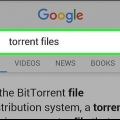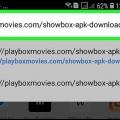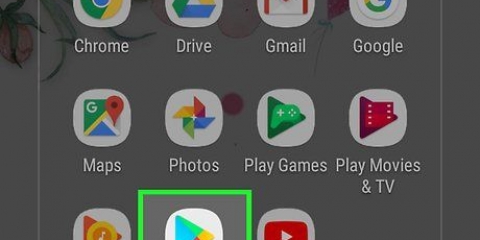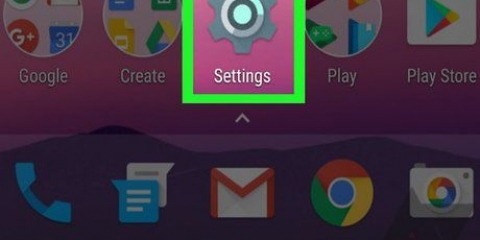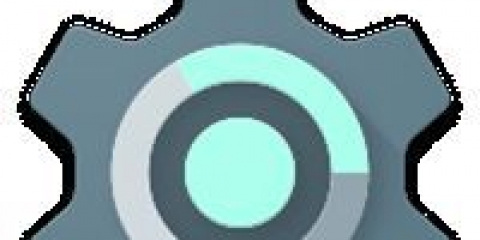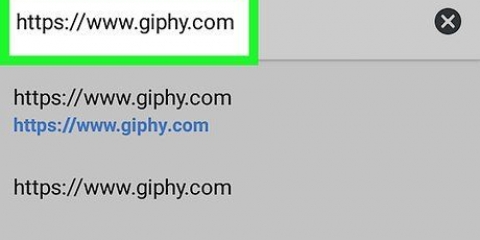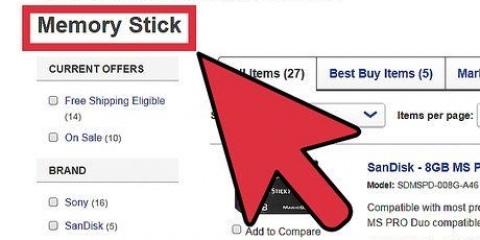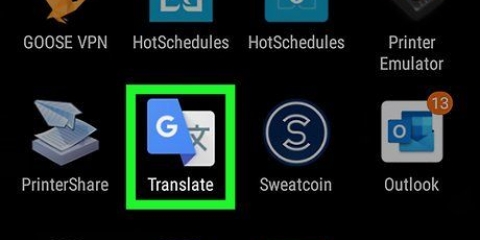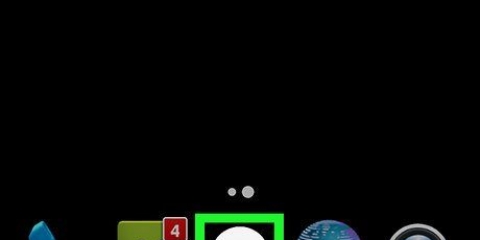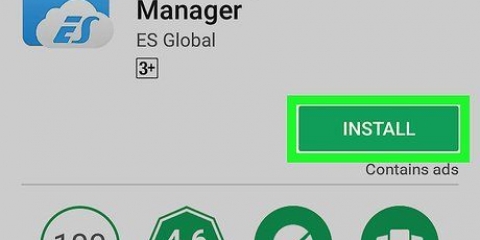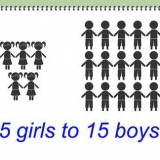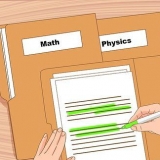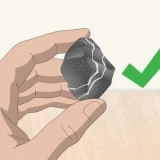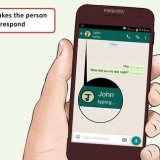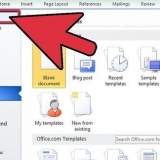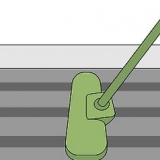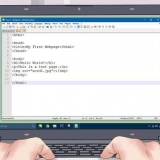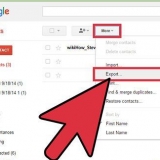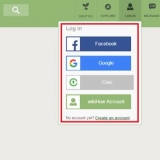Tik op Instellings om die sekuriteitsinstellings oop te maak. Merk die blokkie langs `Onbekende bronne`. `n Bevestigingsboodskap word vertoon. Tik op OK. Keer terug na die Aflaai-lêergids en tik weer videoder_v14.apk.






Laai 'n youtube-snitlys op android af
Hierdie tutoriaal sal jou wys hoe om `n YouTube-snitlys af te laai om vanlyn te kyk op `n Android-foon of -tablet.
Trappe
Metode 1 van 2: Gebruik die YouTube-toepassing

1. Maak YouTube op jou Android oop. Dit is die rooi vierkant met `n wit speelknoppie daarin. Jy kan dit gewoonlik in die toepassinglaai vind.

2. Soek `n snitlys om af te laai. Jy kan vir `n snitlys soek deur op die vergrootglas-ikoon te tik. Tik om `n snitlys te vind wat jy geskep het Biblioteek en blaai af na die Afsnitlyste-afdeling.

3. Tik op die snitlys.

4. Tik die aflaai-knoppie. Dit is die ronde ikoon met `n afwaartse pyl daarin.

5. Kies die video kwaliteit. Dit bepaal die beeld- en klankgehalte van die video`s in die snitlys. Kies Laag, Gemiddeld of HD.

6. Tik opOK.

7. Tik opOK om te bevestig. Die snitlys is nou vanlyn beskikbaar.
Metode 2 van 2: Gebruik Videoder

1. Gaan nahttps://videoder.net in `n webblaaier. Videoder is `n toepassing waarmee u die video`s in `n YouTube-snitlys in enige formaat kan aflaai, insluitend MP3`s en ander musieklêers.
- Jy moet hierdie toepassing deur jou webblaaier installeer aangesien dit nie deur die Play Winkel beskikbaar is nie. Hierdie proses behels dat jy jou Android toestemming gee om programme van ongeverifieerde bronne te installeer.

2. Tik opLaai App af. Dit is op die tuisblad van Videoder. `n Waarskuwingsboodskap verskyn.

3. Tik opOK om te bevestig. Die lêer sal na jou Android afgelaai word.

4. Maak die lêer oop wat jy sopas afgelaai het. Dit word genoem videoder_v14.apk, alhoewel die weergawenommer sal verskil. Jy sal dit vind in die Downloads-lêergids, waartoe jy toegang kan kry deur te tik Aflaaie in die app-laai.
As jy nie `n Downloads-toepassing het nie, maak jou lêerbestuurder-toepassing oop (gewoonlik genoem Lêerblaaier, Lêer bestuurder, of My lêers), navigeer na die gids Aflaaie, en tik videoder_v14.apk.
5. KiesPakket installasie op die `Voltooi aksie met`-skerm. 6. Tik opEen keer. As dit jou eerste keer is dat jy `n toepassing installeer wat nie van die Play Winkel is nie, sal `n waarskuwingsboodskap verskyn. 

7. Laat toe dat programme vanaf onbekende bronne geïnstalleer word. As jy `n installasie-opsie sien, gaan na die volgende stap. As jy `n waarskuwing sien wat sê `Installasie geblokkeer`, doen die volgende:

8. Tik opte installeer. Die toepassing sal nou op jou Android geïnstalleer word.

9. Tik opOm oop te maak. Dit is onderaan die bevestigingskerm. Videoder maak vir die eerste keer oop.

10. Soek vir (of voer die URL na) `n YouTube-snitlys in. Jy kan die soekbalk bo-aan die skerm gebruik om enige van hierdie funksies uit te voer.

11. Tik die snitlys wat jy wil aflaai. Maak die snitlysinhoud oop.

12. Tik die aflaai-knoppie. Dit is `n sirkel met `n afwaartse pyl daarin. `n Lys met aflaaiopsies sal verskyn.

13. Kies `n formaat vir die lêers. Tik die aftrekkieslys langs `Formaat/resolusie` om die tipe lêers wat jy wil aflaai te kies. Die verstekwaarde is M4A.

14. Tik opOM AF TE LAAI. Die lêers in die snitlys sal na die Videoder-lêer op jou Android afgelaai word.
Artikels oor die onderwerp "Laai 'n youtube-snitlys op android af"
Оцените, пожалуйста статью
Soortgelyk
Gewilde